работаем ежедневно с 10:00 до 21:00 8 800 505-67-53 8 495 137-45-59 Вконтакте WhatsApp Telegram г. Москва, Багратионовский проезд, д.7, ТЦ Горбушкин Двор пав. F2-011

В то время, как настольный компьютер остается лучшим выбором для ПК-геймеров, иногда нам требуется что-то более портативное. Игровой ноутбук – идеальный вариант, который можно взять с собой и в тоже время играть в мощные игры.
При покупке игрового ноутбука, нужно обращать внимание не только на характеристики, а на все составляющие, включая клавиатуру и дисплей. В этой статье мы объясним все решения, которые вам придется принять при покупке игрового ноутбука, чтобы вы могли выбрать лучший вариант для своих нужд и бюджета.
Видеокарта – это главный компонент игрового ноутбука, от которого зависит производительность в играх. На данный момент большинство моделей поставляются с видеокартами NVIDIA GeForce GTX или RTX.
Последние мобильные видеокарты NVIDIA – серии RTX 40: от RTX 4050 до RTX 4090. У AMD есть серия Radeon 7000M, в которую входит RX 7600 и RX7700.
Для игр начального уровня вы можете выбрать GeForce RTX 4050. Она даст вам возможность играть в разрешении Full HD на средних/высоких настройках в топовые ААА-игры, либо на ультра в киберспортивные игры, такие как CS:GO, Overwatch, Fortnite, Apex Legends. Ее производительности недостаточно для трассировки лучей, но вы сможете использовать технологию DLSS и получить прирост мощности.
Для игры на высоких и ультра настройках в разрешении Full HD потребуется видеокарта RTX 4060 и выше. Она на 20-25% производительнее, чем RTX 4050. Следующей идет RTX 4070 – она на 10-20% мощнее, чем RTX 4060. Вы сможете уверенно играть во все игры на ультра настройках в Full HD и на средне-высоких в разрешении 2560×1440 (2К).
Для игры в разрешениях 2K и 4K есть видеокарты RTX 4080 и 4090 (на 10-20% мощнее). С ними вы сможете играть на ультра настройках как в разрешении 2К, так и в 3840х2160 (4К).
Так как на игры влияет больше видеокарта, нежели процессор, то в большинстве игр вам будет достаточно Intel Core i5 / AMD Ryzen 5. Если же ваш бюджет позволяет, то можно взять ноутбук с Intel Core i7 / AMD Ryzen 7 – в играх они вам существенноне прибавят, но будут быстрее справляться с вычислительными задачами, например в инженерных программах. На данный момент актуальные серии процессоров – Intel 13-го поколения и AMD 7000.
Чтобы оценить разницу в вычислительной производительности процессоров, прикладываем вам актуальные результаты их тестирования в PassMark:
| Процессор | Результат в PassMark |
| AMD Ryzen 9 7945HX3D 2300 МГц | 58036 |
| AMD Ryzen 9 7945HX 2500 МГц | 54717 |
| Intel Core i9-13980HX 2200 МГц | 47243 |
| Intel Core i9-14900HX 2200 МГц | 46380 |
| AMD Ryzen 9 7845HX 3000 МГц | 45720 |
| Intel Core i7-14700HX 2100 МГц | 36103 |
| Intel Core i7-13700HX 2100 МГц | 33899 |
| Intel Core i7-13650HX 2600 МГц | 31532 |
| Intel Core i5-13500HX 2500 МГц | 30177 |
| Intel Core Ultra 9 185H 2300 МГц | 28964 |
| AMD Ryzen 7 7840HS 3800 МГц | 28934 |
| AMD Ryzen 9 7940H 4000 МГц | 28608 |
| Intel Core i9-12900H 2500 МГц | 28082 |
| Intel Core i9-12900HK 2500 МГц | 27498 |
| Intel Core i7-13700H 2400 МГц | 27345 |
| AMD Ryzen 5 7645HX 4000 МГц | 26868 |
| Intel Core i7-12700H 2300 МГц | 26208 |
| Intel Core i5-13450HX 2400 МГц | 25485 |
| Intel Core i7-13620H 2400 МГц | 25298 |
| Intel Core Ultra 7 155H 1400 МГц | 25084 |
| AMD Ryzen 9 6900HX 3300 МГц | 24817 |
| AMD Ryzen 7 7735H 3200 МГц | 24207 |
| AMD Ryzen 7 7735HS 3200 МГц | 24111 |
| AMD Ryzen 9 6900HS 3300 МГц | 23638 |
| AMD Ryzen 7 6800H 3200 МГц | 23479 |
| AMD Ryzen 7 6800HS 3200 МГц | 22941 |
| Intel Core i9-11980HK 2600 МГц | 22861 |
| Intel Core i5-13500H 3500 МГц | 22809 |
| Intel Core i7-12650H 2300 МГц | 22740 |
| AMD Ryzen 5 7640HS 4300 МГц | 22736 |
| AMD Ryzen 9 5900HX 3300 МГц | 22559 |
| Intel Core i5-12500H 3300 МГц | 21220 |
| AMD Ryzen 7 5800H 3200 МГц | 21045 |
| Intel Core i9-11900H 2500 МГц | 20629 |
| Intel Core i7-11800H 2300 МГц | 20526 |
| AMD Ryzen 5 6600H 3300 МГц | 18874 |
| Intel Core i5-13420H 2100 МГц | 18702 |
| AMD Ryzen 7 4800H 2900 МГц | 18540 |
| AMD Ryzen 5 7535HS 3300 МГц | 18442 |
| Intel Core i5-12450H 3300 МГц | 17117 |
| AMD Ryzen 5 5600H 3300 МГц | 17008 |
| Intel Core i5-11400H 2700 МГц | 15663 |
| Intel Core i7-11370H 3300 МГц | 11708 |
| Intel Core i5-11300H 3100 МГц | 10919 |
| Intel Core i7-1165G7 2800 МГц | 10219 |
| Intel Core i5-1135G7 2400 МГц | 9788 |
Новые игры требуют все больше оперативной памяти. 8 ГБ памяти будет хватать уже не во всех играх, поэтому стоит выбирать ноутбук минимум с 16 ГБ оперативной памяти, этого объема достаточно для гейминга. Желательно брать ноутбук с 32 ГБ оперативной памяти, так как некоторые игры уже требуют этого объема.
Если же ваш бюджет в данный момент ограничен и вы чувствуете, что придется купить ноутбук с 8 ГБ оперативной памяти, то не волнуйтесь, объем ОП можно увеличить самостоятельно, докупив нужный модуль памяти и установив его рядом с имеющимся. Данная процедура не займет много времени и сводится к подбору нужного модуля памяти и снятию задней крышки ноутбука, для подключения оперативной памяти, чему посвящено немало статей в интернете.
В игровые ноутбуки уже давно перестали устанавливать жесткие диски и теперь вы видим, что в почти всех моделях установлены только SSD-накопители. Они работают на скоростях, значительно превышающих обычный жесткий диск (HDD). Минимальным объем является 512 ГБ, в идеале иметь 1024 ГБ и выше. Чем больше будет объем, тем больше игр и программ вы сможете установить на него, поэтому тут все зависит от вашего бюджета. При желании вы сможете произвести апгрейд вашего ноутбука в будущем – добавить еще 1 SSD-накопитель или поменять текущий.

Немаловажным при выборе ноутбука является и дисплей, ведь именно на него будут смотреть ваши глаза все время. Игровые ноутбуки в большинстве своем имеют размер от 15.6 до 17.3 дюймов. Разрешение экрана варьируется от 1920х1080 (FHD) до 2560х1440 (QHD) и 3840х2160 (4K). Чем больше разрешение экрана, тем мощнее должна быть видеокарта в нем. Как правило, производитель ноутбука уже позаботился об этом моменте и создал конфигурацию видеокарты и дисплея подходящую друг другу.
В основном геймерам нужно разрешение Full HD или 2K. Брать ноутбук в разрешении 4K стоит только в комплекте с мощной видеокартой RTX 4080 / RTX 4090, в целом же возможности 4K разрешения слабо реализовываются из-за небольшого размера дисплея. Разницы между 2K и 4K вы вряд ли заметите.
Большинство ноутбуков раньше обладали частотой обновления в 60 Гц. Но сейчас, многие идут с частотой в 120 Гц и выше (144 / 240 / 360 Гц) и мы рекомендуем именно такие. Изображение в таком случае будет плавнее.
Матрицы дисплеев бывают двух типов: TN и IPS, последний тип обладает лучшими углами обзора и более приятным изображением, она ставится в большинство игровых ноутбуков. Если вы наткнетесь на ноутбук с TN матрицей – советуем обходить его стороной.
Покрытие дисплея тоже отличается: есть матовое или глянцевое. Глянцевое покрытие обладает лучшей цветопередачей и более насыщенными цветами, однако при работе на нем хорошо заметны отражения и блики и больше подходит для дизайнеров. Матовый экран отличается антибликовым покрытием, в нем вы не увидите отражение и солнце, светящее в экран ноутбука, вам не помешает. В подавляющем большинстве ноутбуков установлено матовое покрытие
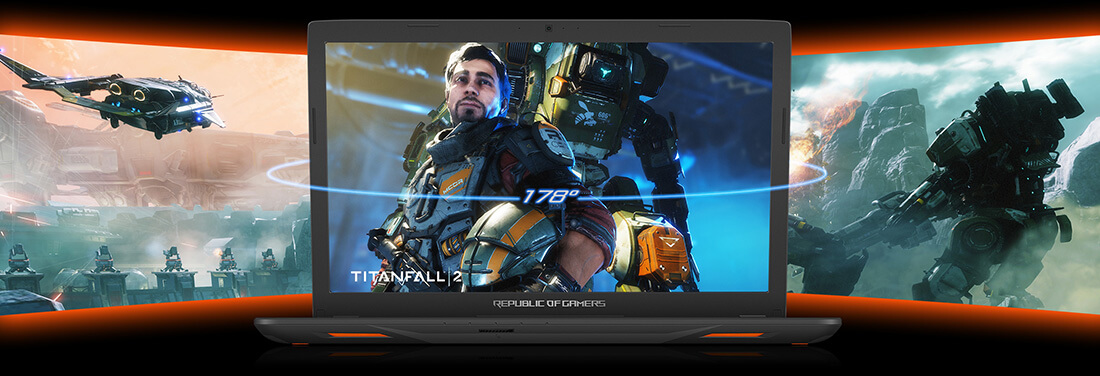
Перед приобретением ноутбука рекомендуем посмотреть обзоры на устройство и убедиться что охлаждение ноутбука не будет мешать вам. Важно, чтобы система охлаждения была сбалансированна и не превышала допустимые пределы шума. Так же смотрите на то, куда неправлен выдув: он не должен располагаться с правой стороны ноутбука, иначе горячий воздух будет выходить прямо на мышку и вашу руку. Обратите внимание на порты, доступные в ноутбуке: убедитесь, что есть все, которые могут потребоватся вам для подключения дополнительных устройств, например HDMI разъем для дополнительного монитора.

Мы надеемся, что данное руководство поможет вам выбрать игровой ноутбук. Перед покупкой такой серьезной вещи, которая будет служить вам в ближайшие годы, рекомендуем тщательно изучить все характеристики ноутбука, который вам приглянулся. Посмотрите обзоры на него, почитайте отзывы людей, которые уже приобрели такой ноутбук.